คำแนะนำที่ทำตามได้ง่ายในการเพิ่มข้อความลงในวิดีโอใน After Effects
การเพิ่มข้อความลงในวิดีโอถือเป็นส่วนที่น่าตื่นเต้นที่สุดอย่างหนึ่ง นอกจากการเพิ่มข้อความแล้ว คุณยังสามารถสร้างแอนิเมชั่นข้อความเพื่อให้วิดีโอน่าสนใจยิ่งขึ้นได้อีกด้วย หากคุณต้องการควบคุมการเพิ่มข้อความได้อย่างเต็มที่ คุณต้องเรียนรู้วิธีใช้ After Effects ในโพสต์นี้ เราจะแนะนำคุณเกี่ยวกับวิธีการเพิ่มข้อความลงในวิดีโอ เพิ่มข้อความลงในวิดีโอใน After Effectsนอกจากนี้ เราจะให้เทคนิคในการสร้างแอนิเมชั่นให้กับข้อความที่เพิ่มเข้ามาเพื่อสร้างตัวพิมพ์เคลื่อนไหวที่น่าดึงดูด หากคุณเป็นมือใหม่ที่ต้องการก้าวแรกสู่การเพิ่มและแอนิเมชั่นข้อความ คู่มือนี้เหมาะสำหรับคุณ
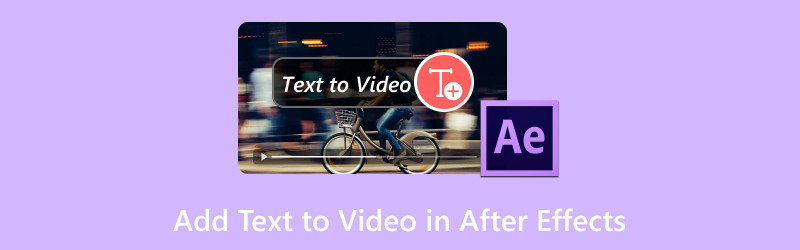
เนื้อหาของหน้า
ส่วนที่ 1. วิธีการเพิ่มข้อความใน After Effects
บ่อยครั้งเราเพิ่มข้อความลงในวิดีโอเพื่อเน้นรายละเอียดเฉพาะ สื่อสารข้อมูลสำคัญ คำบรรยาย ฯลฯ เพื่อให้ได้ผลลัพธ์ที่ดี After Effects มีคุณลักษณะที่ให้คุณ เพิ่มข้อความลงในวิดีโอนอกจากนี้ คุณยังปรับแต่งข้อความเหล่านี้ได้ด้วยการเปลี่ยนสี ขนาด และแบบอักษร ทำให้โปรเจกต์วิดีโอของคุณเหมาะสำหรับวิดีโอโปรโมต บทช่วยสอน การสาธิต และอื่นๆ อีกมากมาย
วิธีการเพิ่มข้อความใน After Effects มีดังนี้:
ขั้นตอนที่ 1ในแถบเครื่องมือ ให้มองหา ที ปุ่มเพื่อเข้าถึงเครื่องมือข้อความ นอกจากนี้ คุณยังสามารถใช้คีย์ผสมบน Windows ได้โดยการกด Ctrl+Alt+Shift+T และ Cmd+Opt+Shift+T บน Mac

ขั้นตอนที่ 2คลิกที่ใดก็ได้ในหน้าต่างการเขียนข้อความเพื่อสร้างกล่องข้อความ คุณสามารถพิมพ์อะไรก็ได้ตามความต้องการของคุณ หากคุณต้องการเพิ่มข้อความอีก เพียงทำซ้ำขั้นตอนเดิม
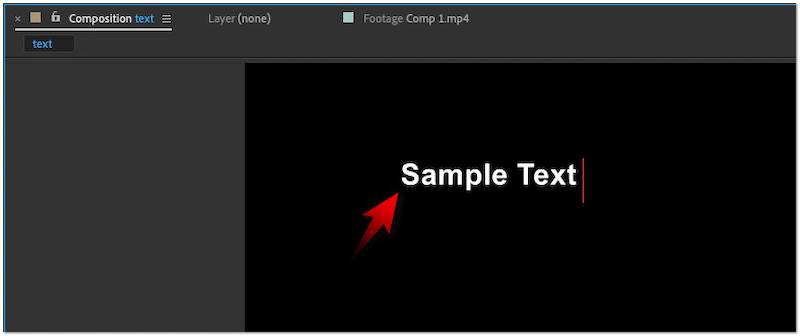
ขั้นตอนที่ 3เมื่อเพิ่มข้อความลงในบทความแล้ว ให้ปรับแต่งลักษณะข้อความตามต้องการ ตัวเลือกต่างๆ ได้แก่ เปลี่ยนสีแบบอักษร สไตล์ ขนาด และการจัดตำแหน่ง
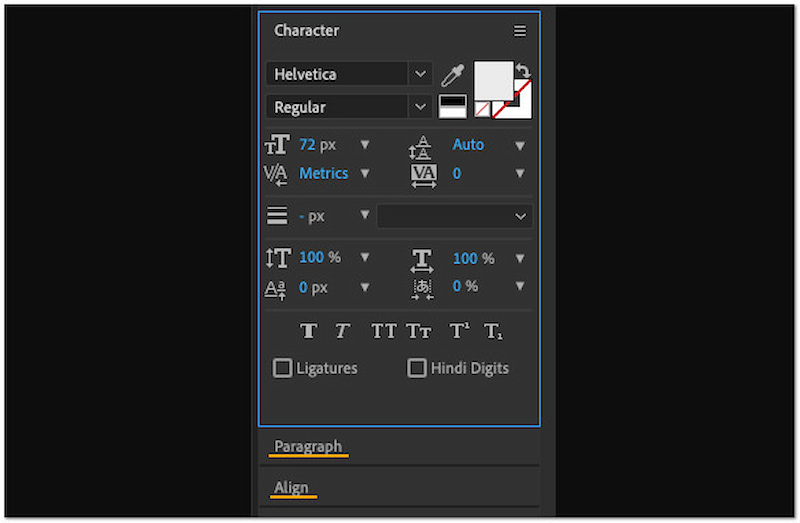
บันทึก: ตามค่าเริ่มต้น เครื่องมือพิมพ์แนวนอนจะถูกเลือกเมื่อคุณเพิ่มข้อความลงในวิดีโอ หากคุณต้องการสร้างข้อความแนวตั้งใน After Effects ให้เลือกเครื่องมือพิมพ์แนวตั้ง เพียงแค่กดปุ่ม T ค้างไว้เพื่อแสดงหน้าต่างที่มีเครื่องมือพิมพ์แนวนอนและแนวตั้ง
ส่วนที่ 2. การสร้างแอนิเมชั่นข้อความใน After Effects
คุณทราบหรือไม่ว่าคุณสามารถเพิ่มเอฟเฟกต์แอนิเมชันข้อความใน After Effects ได้ ใช่ คุณอ่านไม่ผิด คุณลักษณะพิเศษนี้ช่วยให้คุณเพิ่มความคิดสร้างสรรค์และผลกระทบให้กับโปรเจ็กต์ของคุณได้ After Effects มุ่งหวังที่จะแปลงข้อความคงที่ของคุณให้กลายเป็นตัวพิมพ์เคลื่อนไหวที่สวยงาม ด้วยการเพิ่มความเคลื่อนไหวให้กับข้อความของคุณ คุณจะสามารถ สร้างวิดีโอ TikTok หรือเนื้อหาโซเชียลมีเดียอื่นๆ ที่น่ารับชมมากขึ้น
วิธีสร้างแอนิเมชั่นข้อความใน After Effects มีดังนี้:
ขั้นตอนที่ 1เลือกเลเยอร์ข้อความของคุณและสลับไปที่แท็บ Animation ในแถบเครื่องมือ จากนั้นเลือก ทำให้ข้อความเคลื่อนไหว ตัวเลือกจากเมนูแบบเลื่อนลง
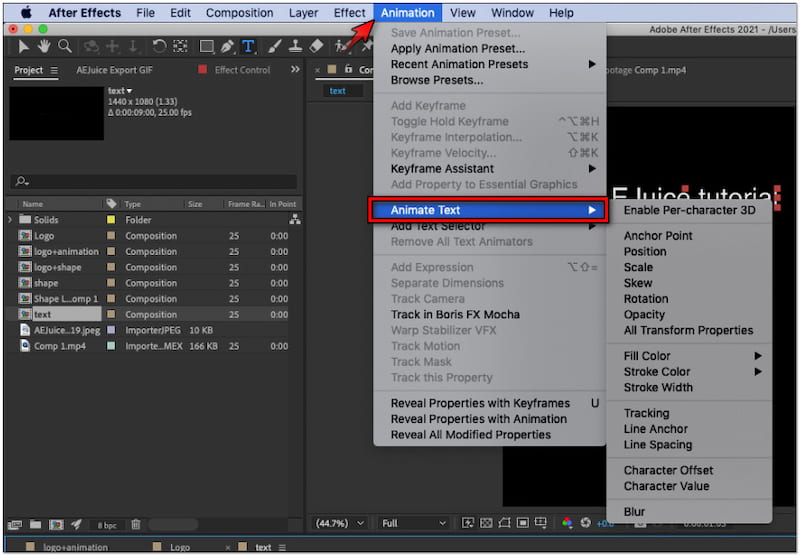
ขั้นตอนที่ 2เลือกตัวเลือกแอนิเมชันที่เหมาะกับเนื้อหาวิดีโอของคุณตามความชอบของคุณ ตัวเลือกบางส่วนได้แก่ จุดยึด ตำแหน่ง มาตราส่วน การเอียง การหมุน เป็นต้น
ขั้นตอนที่ 3นอกจากนี้ คุณสามารถเพิ่มเส้นเพื่อให้ข้อความของคุณโดดเด่นจากพื้นหลังได้ เพียงคลิกขวาที่เลเยอร์ข้อความ คลิกสไตล์เลเยอร์ และเลือก จังหวะ ตัวเลือก
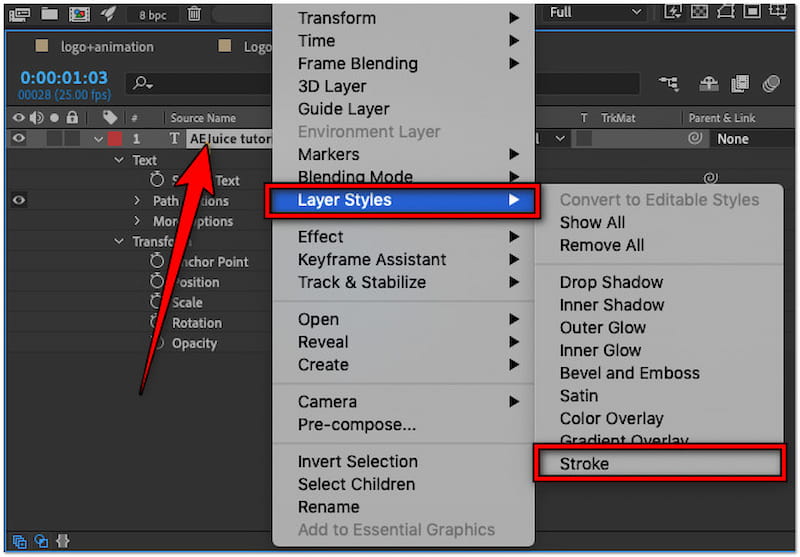
เคล็ดลับ
ส่วนที่ 3 ทางเลือกที่ดีที่สุดสำหรับ After Effects สำหรับการเพิ่มข้อความลงในวิดีโอ
เนื่องจากเป็นซอฟต์แวร์ระดับมืออาชีพ After Effects จึงอาจมีความซับซ้อนสำหรับการเพิ่มข้อความธรรมดา ซอฟต์แวร์ตัดต่อวิดีโอทางเลือก เช่น Vidmore Video Converter คุ้มค่าที่จะพิจารณา ถึงแม้ว่าชื่อจะบ่งบอกว่าเป็นโปรแกรมสำหรับการแปลงวิดีโอ แต่ก็มีฟังก์ชันเพิ่มเติมอีกด้วย MV Maker เป็นเครื่องมือเสริมสำหรับการเพิ่มข้อความลงในวิดีโอของคุณ ในแท็บ Watermark คุณสามารถเข้าถึงเครื่องมือ Text ที่ใช้งานง่ายสำหรับการเพิ่มข้อความที่กำหนดเองลงในเนื้อหาของคุณได้
MV Maker ช่วยให้คุณปรับแต่งข้อความได้ตามสไตล์ที่คุณต้องการ คุณสามารถเลือกแบบอักษร เปลี่ยนสีข้อความ ปรับขนาดหรือขยายข้อความได้ นอกจากนี้ คุณยังสามารถหมุนข้อความในแนวนอนหรือแนวตั้ง ปรับการมองเห็น และย้ายตำแหน่งไปยังตำแหน่งใดก็ได้ตามต้องการ แต่คุณรู้หรือไม่ว่าอะไรทำให้โปรแกรมสร้างวิดีโอนี้โดดเด่นอย่างแท้จริง คุณสามารถประมวลผลวิดีโอหลายรายการและใส่ข้อความทั้งหมดพร้อมกันได้
วิธีการเพิ่มข้อความใน After Effects โดยใช้ Vidmore Video Converter:
ขั้นตอนที่ 1ขั้นแรก ให้ดาวน์โหลด Vidmore Video Converter ฟรี ติดตั้งซอฟต์แวร์มัลติมีเดียและรอให้กระบวนการติดตั้งเสร็จสมบูรณ์
ขั้นตอนที่ 2เมื่อการติดตั้งเสร็จสิ้น Vidmore Video Converter จะเปิดขึ้นโดยอัตโนมัติบนคอมพิวเตอร์ของคุณ ตามค่าเริ่มต้น คุณจะเห็น The Converter ให้สลับไปที่ MV แท็บ
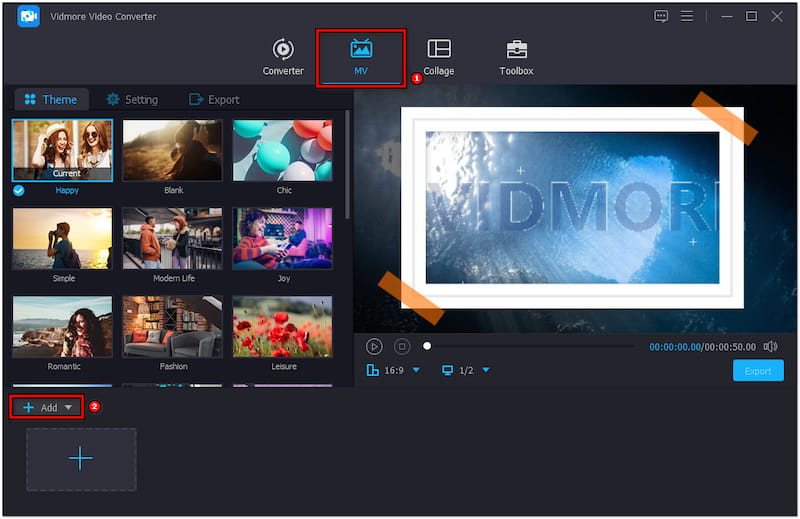
ขั้นตอนที่ 3. ใน MV Maker คลิก +เพิ่ม ในการนำเข้าวิดีโอที่คุณต้องการเพิ่มข้อความ หลังจากนำเข้าวิดีโอแล้ว ให้คลิกปุ่มแก้ไขเพื่อเข้าถึงโปรแกรมแก้ไข
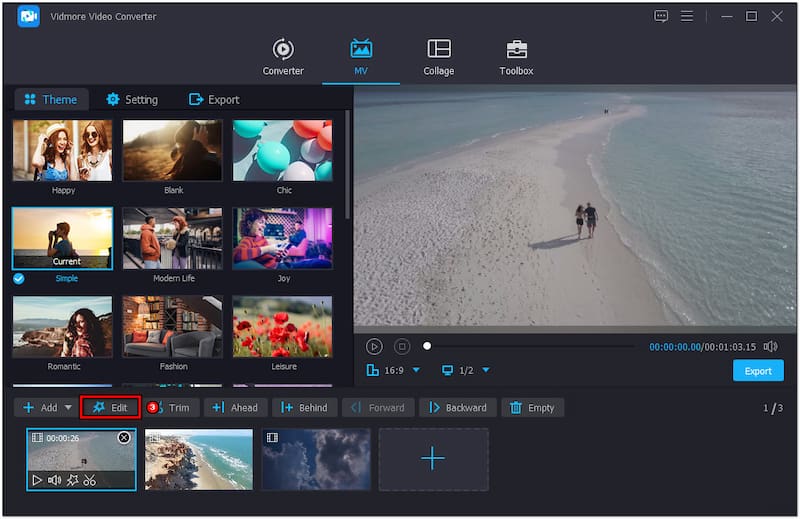
ขั้นตอนที่ 4ในหน้าต่างการแก้ไข ให้สลับไปที่แท็บลายน้ำและเลือก ข้อความ ตัวเลือก จากนั้นป้อนข้อความที่คุณต้องการลงในช่องข้อความที่กำหนด
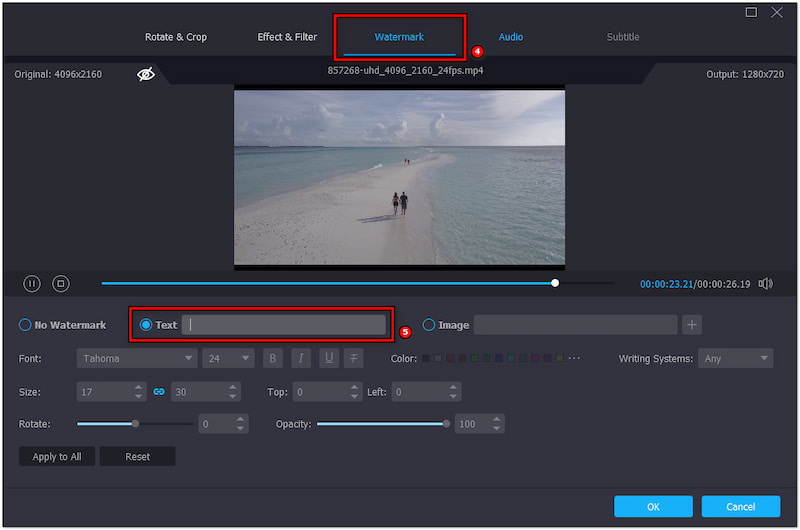
ขั้นตอนที่ 5เลือกแบบอักษร สี และขนาดตามสไตล์ที่คุณต้องการ นอกจากนี้ คุณยังสามารถปรับแถบเลื่อนความทึบเพื่อกำหนดค่าการมองเห็นของข้อความได้อีกด้วย
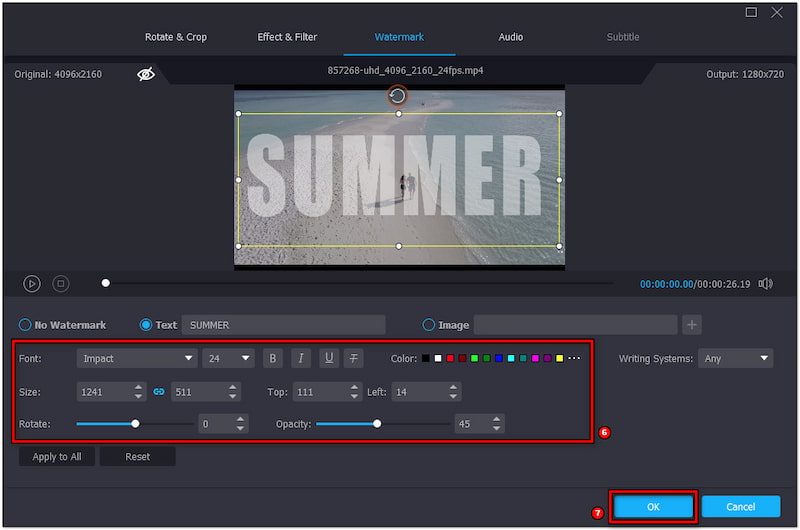
ขั้นตอนที่ 6เมื่อทำเสร็จแล้ว ให้คลิกตกลงเพื่อเพิ่มข้อความลงในวิดีโอของคุณ ไปที่แท็บส่งออกและเลือกการตั้งค่าเอาต์พุตของคุณ จากนั้นคลิก เริ่มการส่งออก เพื่อบันทึกวิดีโอขั้นสุดท้าย

Vidmore Video Converter นำเสนอโซลูชันที่สะดวกยิ่งขึ้นสำหรับการเพิ่มข้อความลงในวิดีโอของคุณ นอกเหนือจากการเพิ่มข้อความแล้ว คุณยังสามารถ... เพิ่มฟิลเตอร์ให้กับวิดีโอปรับแต่งเอฟเฟกต์ และเพิ่มรูปภาพที่กำหนดเองได้ นอกจากนี้ คุณยังสามารถบันทึกวิดีโอด้วยความละเอียดสูงสุด 4K ได้อีกด้วย
ส่วนที่ 4 คำถามที่พบบ่อยเกี่ยวกับการเพิ่มข้อความลงในวิดีโอใน After Effects
จะทำให้ข้อความอยู่ตรงกลางใน After Effects ได้อย่างไร?
หากคุณต้องการจัดข้อความให้อยู่กึ่งกลางใน After Effects เพียงเข้าถึงแผง Align ในแผง Align ให้เลือกตัวเลือก Align Center การดำเนินการนี้จะทำให้ข้อความอยู่กึ่งกลางแนวนอนในองค์ประกอบ
ฉันจะเพิ่มข้อความต้นฉบับใน After Effects ได้อย่างไร
การเพิ่มข้อความต้นฉบับนั้นไม่ค่อยพบเห็นบ่อยนัก แต่เราสามารถแนะนำคุณโดยย่อได้ สร้างองค์ประกอบใหม่และนำเครื่องมือพิมพ์แนวนอนมาไว้ในไทม์ไลน์ คลิกที่ใดก็ได้ในองค์ประกอบแล้วป้อนข้อความของคุณ
ทำไมฉันจึงไม่สามารถเพิ่มข้อความใน After Effects ได้
หากคุณไม่สามารถเพิ่มข้อความใน After Effects ได้ โปรดตรวจสอบว่าคุณได้เลือกเลเยอร์ที่ถูกต้องแล้ว นอกจากนี้ ให้ตรวจสอบว่าเครื่องมือข้อความเปิดใช้งานอยู่หรือไม่ก่อนที่จะพิมพ์ข้อความใดๆ ในระหว่างนี้ หากเครื่องมือข้อความไม่ทำงาน แสดงว่าองค์ประกอบอาจใช้งานไม่ได้
สรุป
การรู้วิธีเพิ่มข้อความลงในวิดีโอใน After Effects จะช่วยยกระดับโปรเจ็กต์ของคุณได้ และเพื่อให้ดูน่าสนใจยิ่งขึ้น คุณสามารถเพิ่มแอนิเมชันลงในวิดีโอได้ อย่างไรก็ตาม After Effects อาจใช้งานยาก โดยเฉพาะกับโปรเจ็กต์ง่ายๆ อย่างไรก็ตาม คุณสามารถใช้ Vidmore Video Converter ได้ ซอฟต์แวร์อเนกประสงค์นี้มี MV Maker ซึ่งคุณสามารถใช้เพื่อเพิ่มข้อความที่กำหนดเองได้ ช่วยให้คุณปรับแต่งแบบอักษร สี ขนาด การจัดตำแหน่ง ทิศทาง และการมองเห็นได้ตามความต้องการ คุณสามารถทำสิ่งเหล่านี้ได้ทั้งหมดโดยไม่ยุ่งยาก


